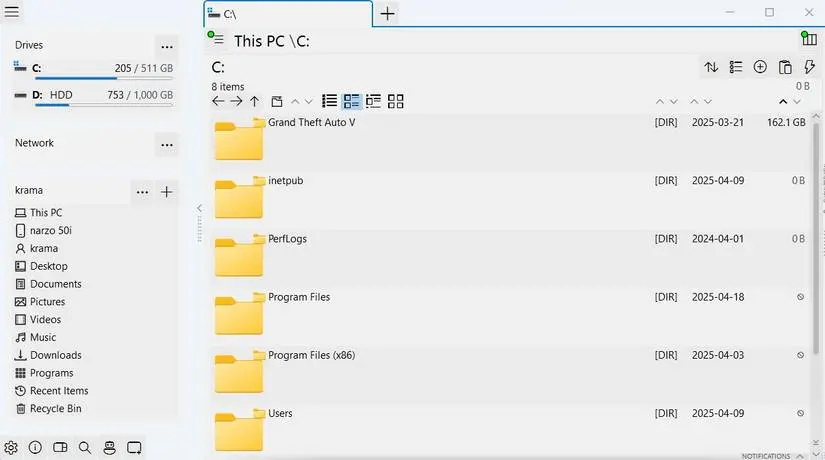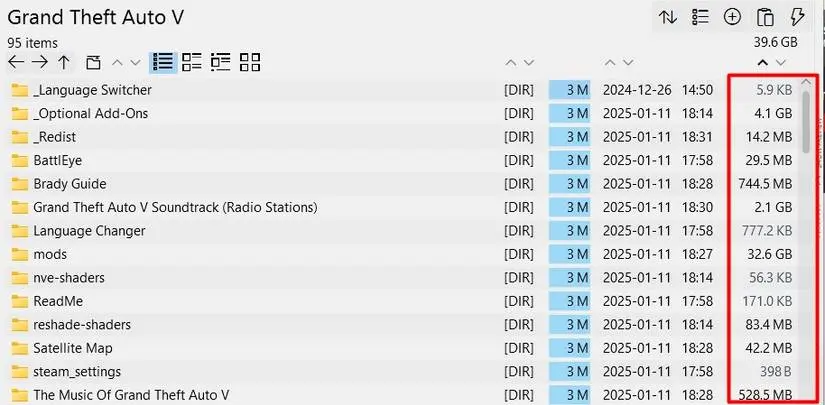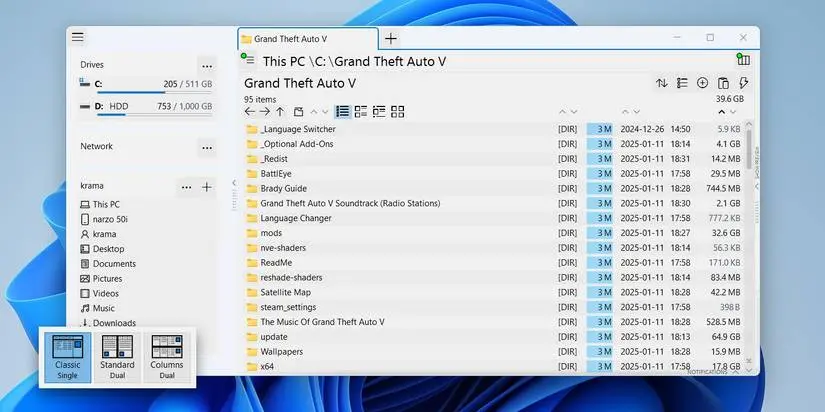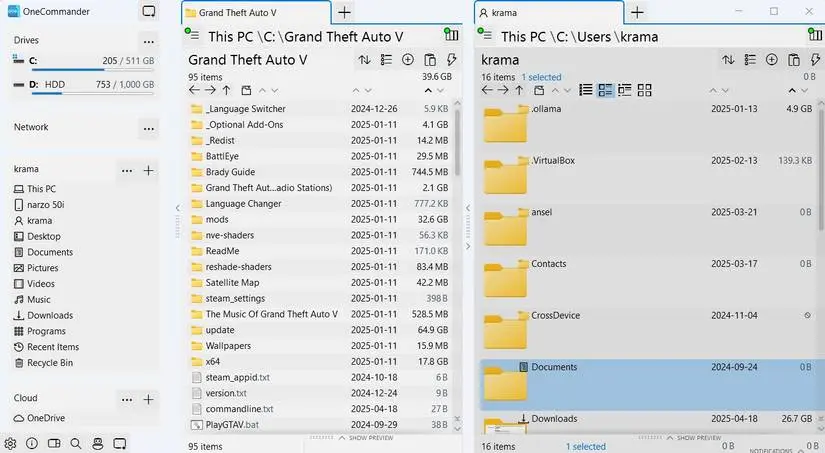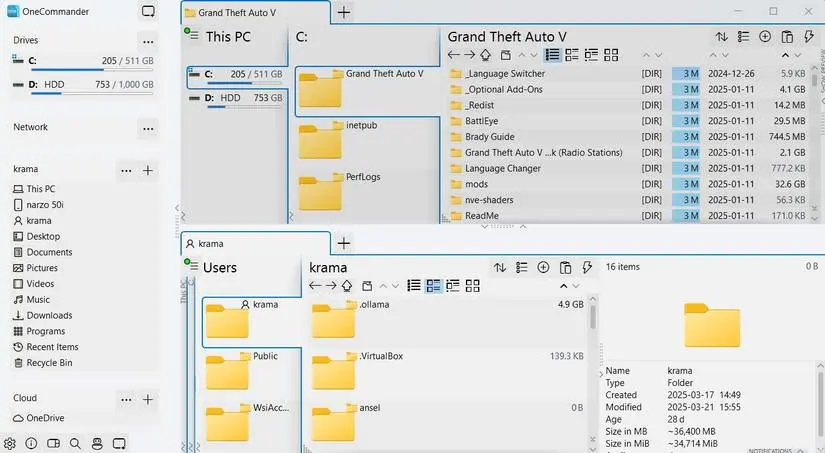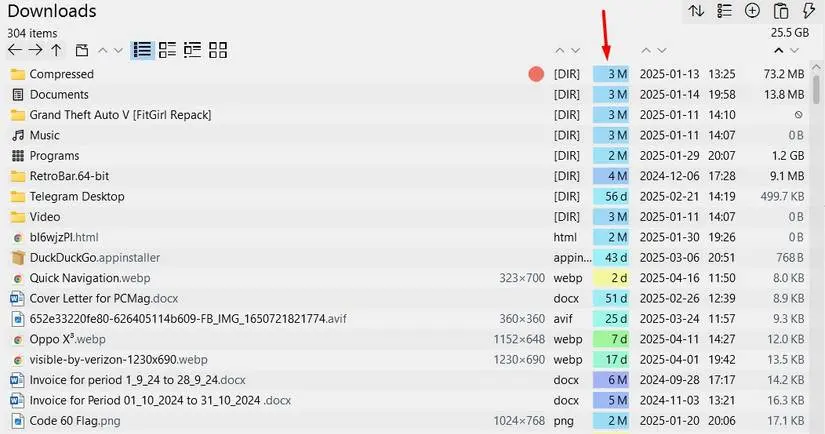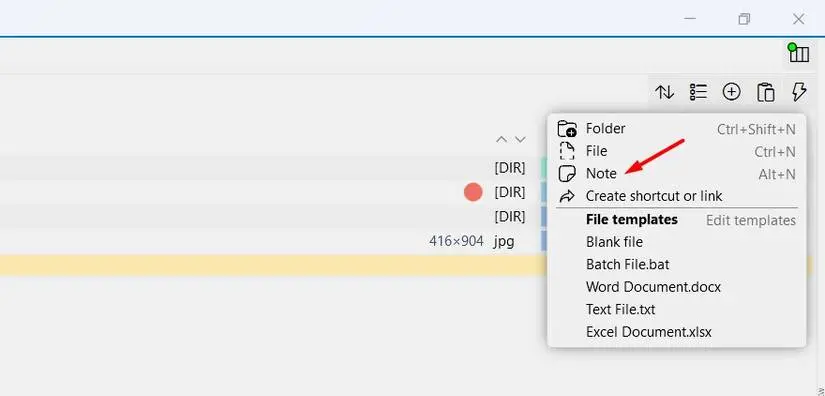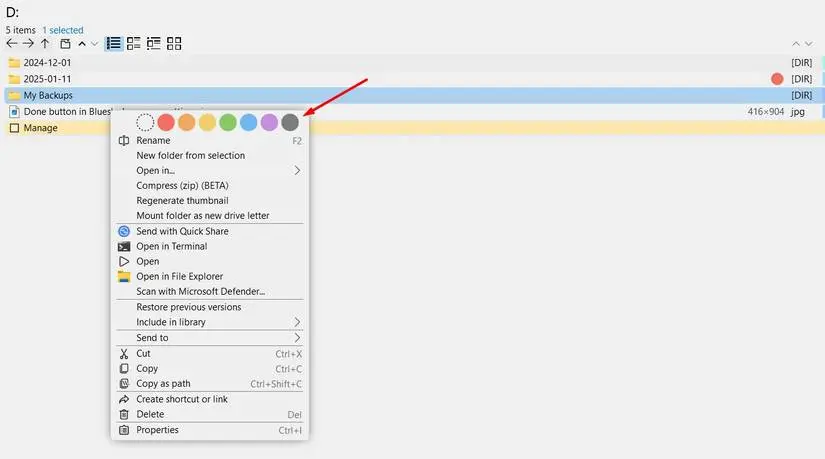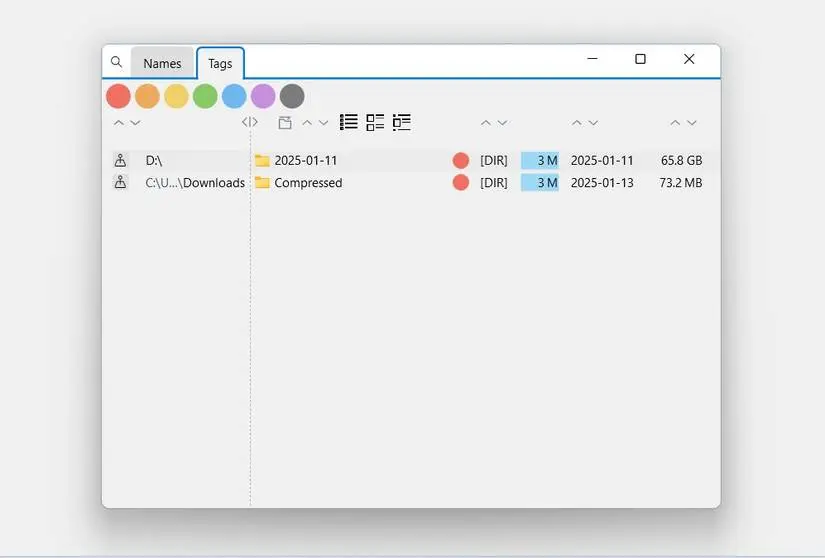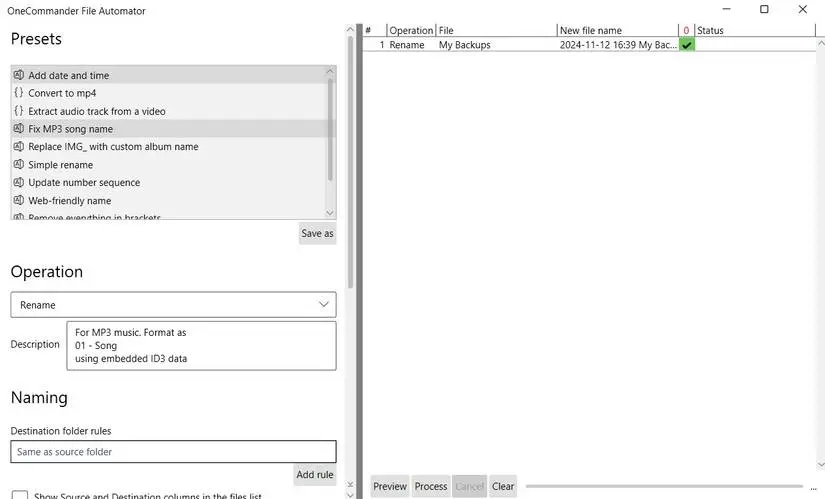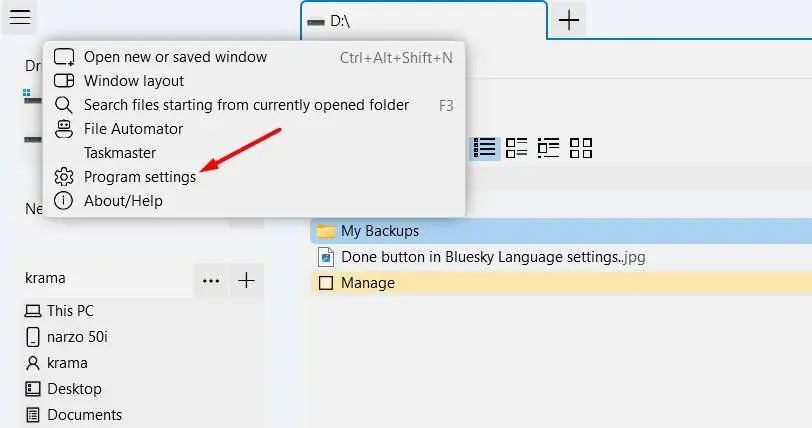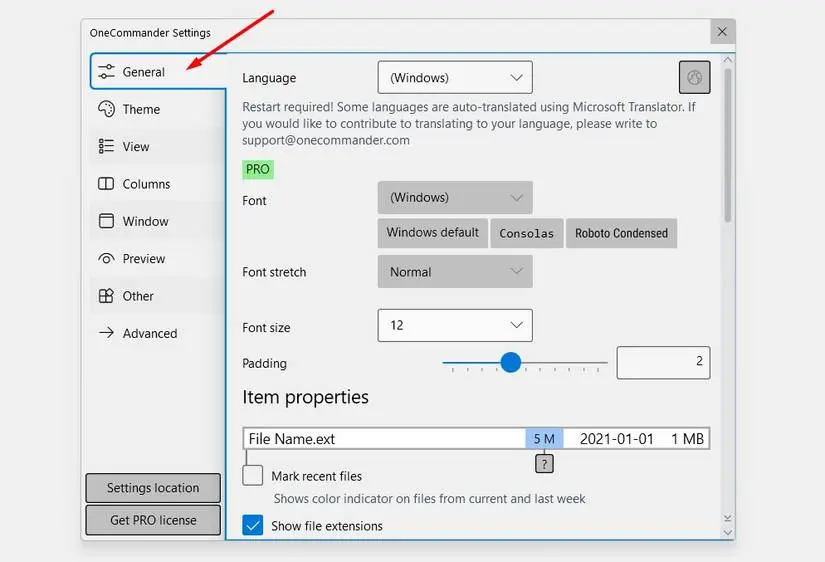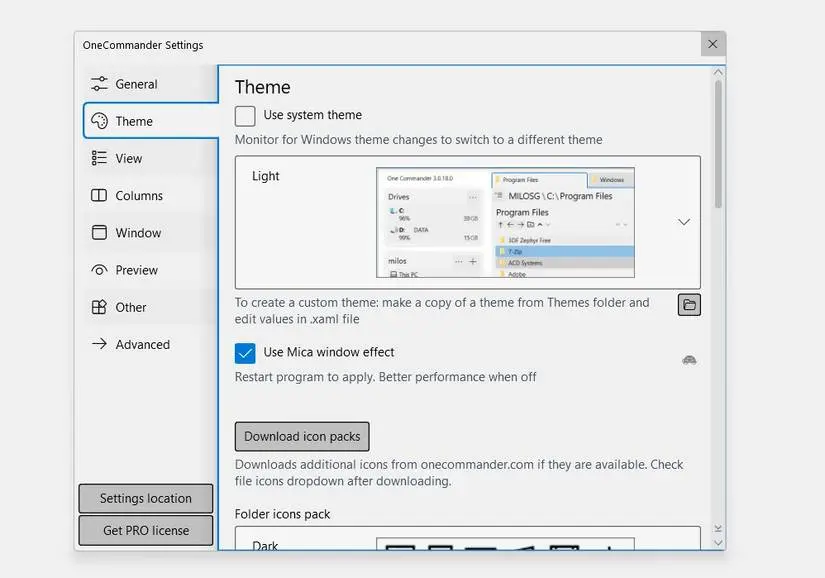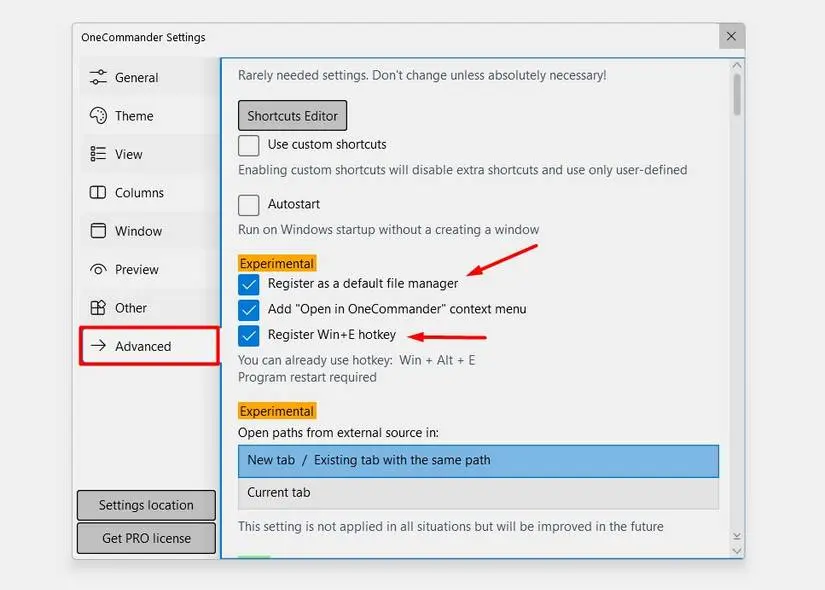کاربران حرفهای از امکانات نرم افزار مدیریت فایل ویندوز 7 و ویندوزهای قدیمی چندان راضی نبودند و با وجود اینکه File Explorer در ویندوز 11 از نظر ظاهری تغییر کرده و امکاناتی نظیر تب به آن اضافه شده، باز هم امکاناتی که کاربران حرفهای نیاز دارند، در آن دیده نمیشود. اگر به دنبال بهترین فایل منیجر ویندوز هستید، یکی از برنامههای قدرتمند و محبوب، OneCommander است. این برنامه هم از نظر ظاهری و هم از نظر سرعت و امکانات، یکی از بهترین برنامههای مدیریت فایل برای ویندوز محسوب میشود.
در ادامه به معرفی برخی ویژگیها و امکانات جالب و کاربردی برنامه رایگان OneCommander میپردازیم. با سیارهی آیتی همراه باشید.
زمانی که ویندوز را نصب میکنید، اپلیکیشن File Explorer نیز نصب میشود و جزو برنامههای اصلی و اساسی ویندوز است. اگر کاربر معمولی یا مبتدی باشید، دانلود File Explorer برای ویندوز 7 یا ویندوزهای جدیدتر ضروری نیست اما امکانات فایل اکسپلورر برای کاربر حرفهای کافی نیست.
چرا فایل منیجر ویندوز خوب نیست؟!
سالها از معرفی ویندوز ۷ گذشته و میتوان گفت که امکانات اپلیکیشن File Explorer ویندوز متحول نشده است. آنچه در این سالها تغییر کرده، کم و بیش تغییرات ظاهری است و امکانات سادهای که در برخی از برنامههای مدیریت فایل ها و پوشه ها در ویندوز دیده میشود، هنوز در فایل اکسپلورر ویندوز اضافه نشده است. به عنوان مثال:
- چندی پیش مایکروسافت قابلیت تبها را به فایل اکسپلورر اضافه کرده که مفید و کاربردی است ولیکن این قابلیت از مدتها قبل در برخی از برنامههای مدیریت فایل وجود داشته است.
- قابلیت نمایش حجم فولدرها هنوز هم در فایل اکسپلورر ویندوز و آخرین آپدیت آن که آپدیت نیمه دوم سال ۲۰۲۴ است، وجود ندارد در حالی که در بسیاری از برنامههای مدیریت فایل حرفهای موجود است.
- قابلیت نمایش دو قاب یا Pane در کنار هم هنوز در فایل اکسپلورر ویندوز اضافه نشده است.
- قابلیت Preview یا پیشنمایش فایلها در فایل اکسپلورر وجود دارد اما در مورد فولدرها این قابلیت وجود ندارد.
- تنظیمات سفارشیسازی نظیر انتخاب رنگ هنوز در File Explorer وجود ندارد.
با توجه به این نقایص، تست و بررسی انواع برنامه مدیریت فایل برای کامپیوتر تصمیم خوبی به نظر میرسد. در ادامه نقاط قوت و ویژگیها و امکانات جالب برنامهی رایگانی به اسم OneCommander را بررسی میکنیم.
سرعت بالا و طراحی ساده OneCommander
اپلیکیشن OneCommander از نظر ظاهری ساده و خلوت و زیبا طراحی شده است. رابط کاربری این برنامه طراحی مدرنی دارد که با حال و هوای ویندوز 11 سازگار است. بعضی از برنامههای مدیریت فایل از نظر سرعت، کندتر از فایل اکسپلورر ویندوز عمل میکنند ولیکن OneCommander از نظر سرعت نیز عالی به نظر میرسد و حتی سریعتر از فایل اکسپلورر ویندوز است!
حجم فایل نصب برنامهی OneCommander فقط ۶۴ مگابایت است و زمانی که آن را اجرا میکنید، میزان استفاده از منابع سختافزاری و به خصوص میزان استفاده از پردازنده، بسیار کم است. در سیستمی که این برنامه نصب و تست شده، در زمان اجرا کردن برنامه میزان استفاده از از CPU در حدود ۲ درصد بوده در حالی که File Explorer مایکروسافت حدود ۵ درصد از پردازنده استفاده کرده است. نکتهی جالب این است که OneCommander حجم فولدرها را نیز نمایش میدهد که طبعاً موجب افزایش استفاده از پردازنده میشود در حالی که فایل اکسپلورر ویندوز ظرفیت فولدرها را نمایش نمیدهد! با این حال استفاده از پردازنده واقعاً کم است و OneCommander سرعت عمل بالایی دارد.
نمایش دو قاب در برنامه فایل منیجر
یکی از تنظیمات OneCommander به نمایش دو قاب برای مرور کردن محتویات فولدرهای مختلف مربوط میشود.
با فعال کردن یکی از دو حالت Dual column به صورت افقی و عمودی، همواره دو قاب در کنار هم دارید.
بسته به ابعاد و نسبت عرض به ارتفاع مانیتور و البته سلیقه، میتوانید حالت افقی یا عمودی را انتخاب کنید. در عین حال در هر دو قاب امکان اضافه کردن چند تب برای مرور کردن محتویات چندین فولدر وجود دارد!
نمایش قدمت فایلها در کنار تاریخ و ساعت
یکی از ویژگیهای جالب OneCommander این است که علاوه بر نمایش تاریخ و ساعت آخرین ویرایش و تغییر فایل و فولدر یا تاریخ و ساعت ایجاد فایل، قدمت را نیز نمایش میدهد و البته قدمت فایلها و فولدرها رنگی است. لذا شناسایی فایل و فولدرهای قدیمیتر ساده میشود.
نوشتن یادداشت و انتخاب رنگ برای فایل و فولدرها
در OneCommander برای مدیریت بهتر فایل و فولدر، ۲ قابلیت جالب وجود دارد:
- نوشتن یادداشت یا Note دلخواه برای فایل و فولدر
به عنوان مثال میتوانید توضیح کوتاهی برای یک فولدر بنویسید که در اولین فرصت محتویات آن را مجدداً بررسی کنید.
- قابلیت انتخاب برچسب رنگی برای فولدرها
به عنوان مثال میتوانید برای یک فولدر مهم برچسب قرمز انتخاب کنید.
نکتهی جالب این است که حین جستجو کردن میتوانید فولدرها یا فایلها را بر اساس رنگ نیز جستجو کنید.
کارهای خودکار با File Automator
قابلیت جالب بعدی در برنامهی رایگان و قدرتمند OneCommander، ویژگی File Automator است که برای تغییر نام و متادیتای فایلها طراحی شده است. به عنوان مثال میتوانید تاریخ و ساعت را در نام یک فایل اضافه کنید، آنچه داخل پرانتز یا براکت نوشته شده را از نام فایل حذف کنید یا اطلاعات متادیتای فایلها را به سرعت ویرایش کنید. میتوانید پریستهایی برای این امور بسازید و در آینده فرآیند تغییر نام یا متادیتای فایلها را با سرعت بالا انجام دهید.
دقت کنید که در صورت نصب نسخه پولی یا خرید نسخه پولی برنامه، قابلیتهای پیشرفتهای نظیر کانورت کردن فایل ویدیویی به فرمت MP4 نیز در اختیار شما قرار میگیرد.
تنظیمات سفارشی سازی متعدد OneCommander
یکی از نقاط ضعف نرم افزار مدیریت فایل ویندوز این است که تنظیمات سفارشیسازی آن کم و بیش محدود است. در OneCommander تنظیمات زیادی برای شخصیسازی در نظر گرفته شده است. کافی است روی منوی سهخطی برنامه و گزینه Program Settings کلیک کنید.
در تب General یا تنظیمات عمومی، میتوانید زبان، نوع فونت و اندازه فونت، برچسبهای رنگی و حتی انیمیشنهای برنامه را تغییر دهید.
در OneCommander امکان انتخاب تم مشکی و روشن در بخش Theme تنظیمات وجود دارد. میتوانید روی Download icon packs کلیک کنید و بستههای آیکون موردپسند خودتان را نیز دانلود و نصب کنید.
تنظیمات مربوط به پنجرهها و ستونها و پیشنمایش فایل و فولدرها و شیوه نمایش یا View را نیز بررسی کنید.
نحوه تنظیم OneCommander به عنوان مدیریت فایل پیشفرض ویندوز
پس از دانلود فایل اکسپلورر ویندوز 11 یا هر ویندوز دیگری، انتخاب کردن آن به عنوان برنامهی پیشفرض مدیریت فایل و فولدرها ضروری است. خوشبختانه این کار بسیار ساده است. کافی است صفحه تنظیمات OneCommander را باز کنید و روی تب Advanced در ستون کناری کلیک کنید. اکنون در سمت راست تیک Register as a Default File Manager را بزنید.
اگر عادت دارید که فایل اکسپلورر ویندوز را با کلید میانبر Win + E اجرا کنید، تیک گزینهی Register Win+E Hotkey را نیز اضافه کنید تا با این شورتکات، برنامه OneCommander باز شود.
اگر از برنامه OneCommander استفاده کردهاید، تجربیات و نظر خودتان را در بخش نظرات مطرح فرمایید.
howtogeekسیارهی آیتی